December 7
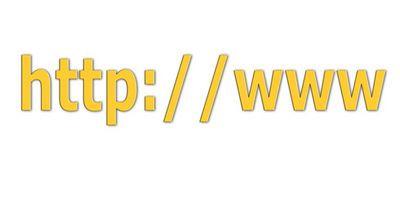
Microsoft Excel è un foglio di calcolo che memorizza i dati di quasi ogni tipo in una griglia colonnare. È possibile aggiungere i dati di un foglio di calcolo manualmente, digitando o incollandolo nelle celle, oppure è possibile importare dati provenienti da altre fonti. JavaScript e HTML sono linguaggi che creano e le pagine Web Format. Spesso la struttura "tavoli" su siti web, che sono anche le griglie colonnari che possono contenere quasi ogni tipo di dati. È possibile trasferire i dati da una di queste tabelle delle pagine Web in un foglio Excel utilizzando uno strumento integrato nel programma di Excel.
1 Aprire il foglio di calcolo di Microsoft Excel che conterrà i dati trasferiti dalla tabella delle pagine Web.
2 Fare clic sulla scheda "Dati" sulla barra degli strumenti del nastro di Excel.
3 Fare clic sul gruppo "Carica dati esterni" nella scheda Dati.
4 Selezionare l'opzione "dal Web". Una finestra pop-up apparirà dal titolo "Nuova query Web."
5 Digitare l'URL della pagina Web che contiene i dati della tabella che si desidera trasferire in Excel. È anche possibile copiare l'URL da qualsiasi browser Web e incollarlo in questo campo, se lo si desidera. Quindi fare clic sul pulsante "Go". La finestra navigare alla pagina Web proprio come se si fosse in un programma di browser Web.
6 Visualizza i piccoli quadrati gialli che appaiono in tutto il pagina Web nella finestra di query Web. Essi comprendono una piccola freccia nera all'interno della piazza. Questi identificano sezioni della pagina web che corrispondono a JavaScript o tabelle HTML strutturati in una griglia colonnare. È possibile trasferire i dati solo se viene visualizzata l'icona gialla nell'angolo in alto a sinistra.
7 Fare clic sull'icona quadrata gialla accanto a una tabella che si desidera trasferire in Excel. Se si desidera trasferire l'intera pagina Web, fare clic sul quadrato giallo in alto a sinistra della pagina, se esiste.
8 Fare clic sul pulsante "OK". Excel trasferisce automaticamente la tabella selezionata e tutti i suoi contenuti nel foglio di calcolo.
